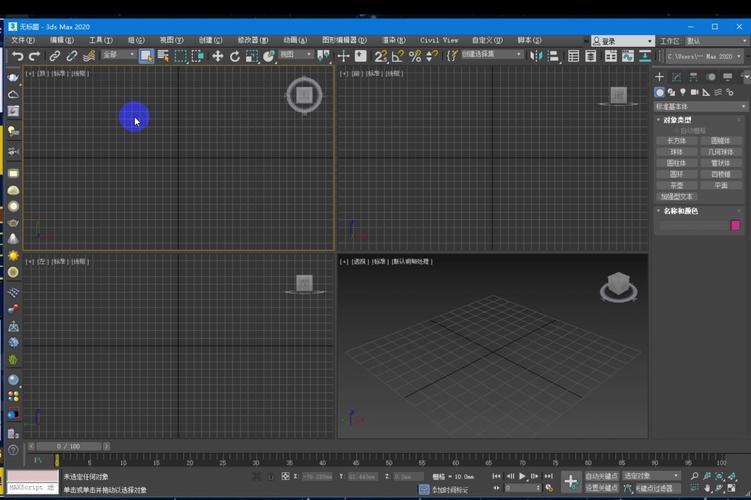本文概述
本文将详细讲解如何解决在3DMax中的画面破碎问题,涵盖可能的原因、诊断步骤以及具体的修复方法,帮助用户确保他们的项目在渲染和建模过程中不会受到影响。在使用3DMax进行三维建模和渲染时,有时会遇到画面破碎或图形显示异常的问题。这个问题不仅会影响视觉效果,还可能导致工作进度受阻。因此,理解如何排查并修复这个问题是非常重要的。以下是详细的指导步骤:

了解画面破碎的原因
首先,我们需要明白造成画面破碎的常见原因。这些原因包括但不限于:1. 显卡驱动程序不兼容或者过时。2. 3DMax软件本身的配置和设置问题。3. 使用了不稳定或有问题的插件。4. 硬件性能不足,无法支持高质量的图形处理。5. 项目文件损坏或包含错误的几何体。
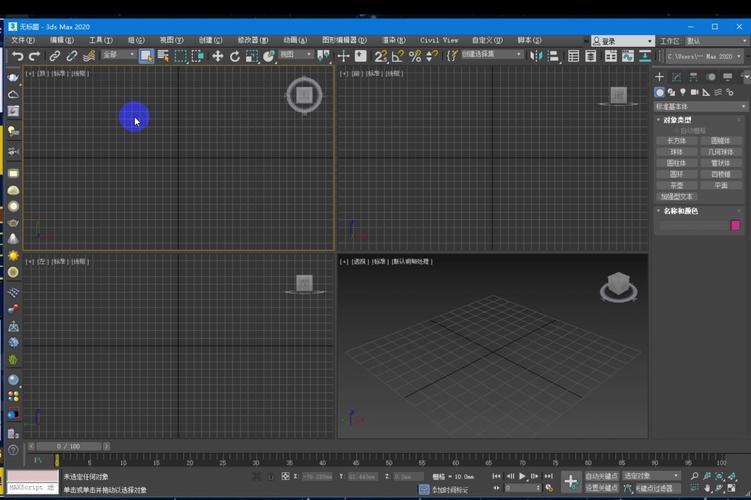
检查显卡驱动
显卡驱动的不兼容是很多图形问题的根源之一。首先,请确保你的显卡驱动是最新的,并且与3DMax版本相兼容。你可以访问显卡制造商的官方网站下载最新驱动程序。安装更新后,重启电脑并再次打开3DMax查看问题是否解决。
调整3DMax设置
3DMax提供了一些配置选项,可以影响其图形处理能力。请按照以下步骤进行调整:1. 打开3DMax,在顶部菜单中选择“Customize”->“Preferences”。2. 在弹出的对话框中,切换到“Viewport”选项卡。3. 在“Display Drivers”区域内,尝试将显示驱动调整为不同的模式,例如从DirectX变更为OpenGL或Nitrous。4. 确保开启“Adaptive Degradation”,以便在硬件资源紧张时自动降低视图质量,保持流畅操作。
禁用或更新插件
一些第三方插件可能会导致3DMax出现意外的问题。如果你最近安装了新的插件,可以尝试暂时禁用这些插件或回滚到之前的版本,看看是否能恢复正常。如果确认是某个插件引发的问题,则应联系插件开发者获得帮助或寻找替代方案。
检查和优化硬件配置
硬件性能对于3D建模和渲染来说至关重要。如果你的电脑配置较低,可能会难以处理复杂的三维模型。建议升级显卡、增加内存和使用SSD固态硬盘来提升整体系统性能。此外,定期清理散热系统,以防止过热也很重要。
修复或恢复项目文件
如果画面破碎问题只出现在特定的项目上,那么问题可能出在项目文件本身。你可以尝试以下方法:1. 使用“Merge”功能,将当前项目合并到一个新建的干净场景中,部分损坏的数据可能会被忽略。2. 尝试用3DMax自带的修复工具,如“Reset XForm”来校正任何不规则的几何体。3. 如果有备份文件,可以恢复到之前未出现问题的状态。
联系技术支持
如果经过上述步骤仍无法解决问题,建议联系Autodesk官方技术支持或寻求在线社区的帮助。详细描述你的问题、使用的3DMax版本、硬件配置以及已经尝试过的解决方法,以便更快速地找到解决方案。总之,通过检查显卡驱动、调整软件设置、管理插件、优化硬件以及修复项目文件等多种方法,可以有效地解决3DMax中的画面破碎问题。希望这篇指南能够帮助大家保持顺畅的建模和渲染体验。
BIM技术是未来的趋势,学习、了解掌握更多BIM前言技术是大势所趋,欢迎更多BIMer加入BIM中文网大家庭(http://www.wanbim.com),一起共同探讨学习BIM技术,了解BIM应用!